특정 하드웨어 또는 소프트웨어 문제로 인해 iPhone에서 녹색 화면 문제가 발생할 수 있습니다. 이 문제의 심각도는 미묘하게 깜박이는 녹색 표시등과 선부터 전체 화면이 녹색 색조에 잠기는 것까지 다양합니다. 일반적으로 이 문제는 장치가 디스플레이를 올바르게 인식하지 못하기 때문에 발생합니다. 근본 원인이 무엇이든 아래 가이드에서는 iPhone 녹색 화면 사망 문제를 해결하기 위한 다양한 솔루션을 소개합니다.
1. iPhone을 다시 시작하세요
iPhone을 다시 시작하는 것은 많은 일반적인 문제를 해결할 수 있는 간단하고 효과적인 문제 해결 방법입니다. 일반적으로 장치 문제가 발생할 때 첫 번째 선택입니다.
2. iPhone 강제 재시동
iPhone 녹색 화면은 일반적으로 일시적인 결함이며, 다행히 빠른 재시동으로 일반적으로 녹색 화면을 포함한 대부분의 문제를 해결할 수 있습니다. iPhone 모델에 따라 강제 재시작에 대한 가이드를 확인할 수 있습니다.
3. iPhone의 디스플레이 설정을 조정하세요
잘못된 디스플레이 설정으로 인해 녹색 화면이 나타날 수 있으므로 이를 조정하면 iPhone의 녹색 화면 문제를 해결하는 데 도움이 될 수 있습니다.
밝기 수준 조정: 설정 → 디스플레이 및 밝기로 이동하세요. 슬라이더를 원하는 밝기로 드래그하여 색조를 제거합니다.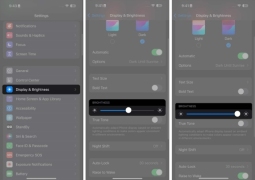 True Tone 켜기: 활성화되면 True Tone은 주변 조명에 맞게 iPhone 화면의 색상과 강도를 조정하여 일관된 밝기와 색조를 보장합니다. 설정 → 디스플레이 및 밝기로 이동하여 켜세요. 원래 사운드로 전환합니다.
True Tone 켜기: 활성화되면 True Tone은 주변 조명에 맞게 iPhone 화면의 색상과 강도를 조정하여 일관된 밝기와 색조를 보장합니다. 설정 → 디스플레이 및 밝기로 이동하여 켜세요. 원래 사운드로 전환합니다. 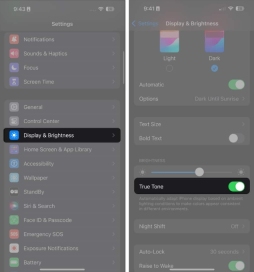 자동 밝기 활성화: 현재 조명 조건에 따라 iPhone의 밝기를 자동으로 조정할 수 있습니다. 설정 → 접근성 → 디스플레이 및 텍스트 크기로 이동하세요. 자동 밝기를 켜세요.
자동 밝기 활성화: 현재 조명 조건에 따라 iPhone의 밝기를 자동으로 조정할 수 있습니다. 설정 → 접근성 → 디스플레이 및 텍스트 크기로 이동하세요. 자동 밝기를 켜세요. 
4. iOS 업데이트
iPhone의 녹색 화면 문제는 오래된 iOS 버전으로 인해 발생할 수 있습니다. 오래된 운영 체제에서는 소프트웨어 결함이 발생하기 쉬운 경향이 있습니다. Apple은 버그 수정 및 기능 개선이 포함된 업데이트를 정기적으로 출시하므로 iOS를 업데이트하면 녹색 화면 문제를 해결하는 데 도움이 됩니다.
설정 → 일반 → 소프트웨어 업데이트로 이동하세요. 업데이트가 있으면 지금 업데이트를 선택합니다.5. 최근에 설치된 앱 제거
최근에 기기에 타사 앱을 설치한 경우 이것이 iPhone의 녹색 화면 문제의 원인일 수 있습니다. 앱을 삭제하고 문제가 해결되는지 확인하세요.
백그라운드에서 실행 중인 앱이 너무 많으면 녹색 화면이 나타날 수도 있습니다. 삭제하고 문제가 해결되는지 확인하세요.
6. 모든 설정 재설정
여전히 기기 문제를 찾을 수 없지만 최근에 귀하 또는 누군가가 기기를 수정했다는 사실을 기억한다면 설정이 잘못되었기 때문일 수 있습니다. 이 경우 iPhone 설정을 기본값으로 복원하면 문제 해결에 도움이 될 수 있습니다. 걱정하지 마세요. 데이터는 지워지지 않습니다. 다음을 수행해야 합니다:
설정 → 일반을 엽니다. 아래로 스크롤하여 iPhone 전송 또는 재설정을 탭하고 → 재설정을 선택합니다. 모든 설정 재설정을 클릭하고 → 비밀번호를 입력한 후 → 모든 설정 재설정을 클릭하세요.iPhone을 다시 시작하고 녹색 화면 문제가 해결되는지 확인하세요.
7. 백업에서 iPhone 복원
위의 해결 방법이 도움이 되지 않으면 최근 백업에서 iPhone을 복원해 볼 수 있습니다. 이 프로세스는 데이터 및 미디어를 포함하여 휴대폰에 있는 모든 정보를 삭제하고 장치의 설정, 콘텐츠 및 앱을 마지막 백업 당시의 상태로 복원합니다.
iPhone에 녹색 화면이 표시되는 경우를 포함하여 기기에서 계속 문제가 발생하는 경우 가능한 또 다른 해결 방법은 다음과 같습니다.
8. 물리적 손상 또는 물 손상 확인
최근 iPhone을 떨어뜨린 경우 내부 부품이 손상되거나 손상되어 화면 문제가 발생할 수 있습니다. 물이나 습기에 노출된 경우 기기를 끄고 최소 48시간 동안 다시 켜세요.
Apple 지원팀에 문의하세요
iPhone 녹색 화면 사망 문제가 지속되는 경우 부품 손상이나 고장으로 인한 것일 수 있습니다. 보다 철저한 검사와 지원을 위해서는 전문가의 도움이 필요합니다. 도움이 필요하면 가까운 Genius Bar 또는 Apple Store를 방문하세요. Apple에서는 화면 교체를 권장할 수 있습니다.
이 문제에 대해 불평하는 사람들 중 상당수는 1년 미만의 iPhone을 사용하고 있습니다. 이 경우 iPhone에 아직 보증이 적용되는지 확인하세요.
FAQ
iPhone에 녹색 화면이 있는지 확인하는 방법은 무엇입니까?
iPhone의 녹색 화면이 항상 눈에 띄는 것은 아닙니다. 단순한 빛의 환영인지 확실하지 않은 경우 다음과 같이 할 수 있습니다. 어둡거나 조명이 약한 환경으로 이동하여 iPhone을 다크 모드로 설정하거나 Night Shift로 설정하세요. 그런 다음 밝기를 최소로 줄이고 흑백 이미지만 보면서 화면에 녹색 색조가 나타나는지 확인하세요.
요약…
iPhone 녹색 화면 문제 해결은 문제가 소프트웨어 결함으로 인해 발생했는지 아니면 하드웨어 손상으로 인해 발생했는지에 따라 다릅니다. 이상적으로 이는 광범위한 수리 없이도 해결할 수 있는 소프트웨어 문제입니다.
위 내용은 iPhone 녹색 화면 죽음 문제를 해결하는 방법의 상세 내용입니다. 자세한 내용은 PHP 중국어 웹사이트의 기타 관련 기사를 참조하세요!
 Siri Class Action Settlement에서 $ 100를받을 수 있습니다May 14, 2025 am 05:13 AM
Siri Class Action Settlement에서 $ 100를받을 수 있습니다May 14, 2025 am 05:13 AMApple Settlement는 2014-2024 년부터 미국의 Siri 개인 정보 위반에 최대 $ 100를 제공합니다.
 iOS 18.5 베타를 설치하는 방법은 무엇입니까?May 13, 2025 pm 04:49 PM
iOS 18.5 베타를 설치하는 방법은 무엇입니까?May 13, 2025 pm 04:49 PM기사는 iOS 18.5 베타 설치, 개선 된 개인 정보 및 SIRI 기능과 같은 새로운 기능 및 설치 문제를 해결하는 것에 대해 설명합니다.
 iOS 17이 나오는 것은 무엇입니까?May 13, 2025 pm 04:48 PM
iOS 17이 나오는 것은 무엇입니까?May 13, 2025 pm 04:48 PMWWDC 2023에서 발표 된 iOS 17은 9 월에 인터랙티브 위젯 및 건강 도구와 같은 새로운 기능, iPhone 11 및 새로운 모델과 호환 될 것으로 예상됩니다.
 iOS 18.4는 언제 나왔습니까?May 13, 2025 pm 04:47 PM
iOS 18.4는 언제 나왔습니까?May 13, 2025 pm 04:47 PM2024 년 3 월 15 일에 출시 된 iOS 18.4는 개인 정보를 향상시키고 위젯을 재 설계하고 앱 라이브러리 및 SIRI를 개선하며 성능을 향상시킵니다.
 iOS 18.5는 아직 아웃 되었습니까?May 13, 2025 pm 04:46 PM
iOS 18.5는 아직 아웃 되었습니까?May 13, 2025 pm 04:46 PM기사에서는 아직 출시되지 않은 iOS 18.5 릴리스 및 기능에 대해 설명합니다. 사소한 업데이트의 경우 언제든지 전공에 대한 예상. 단계와 호환성 추측을 업데이트합니다.
 iOS 17.6.1 및 iPad 17.6.1의 업데이트 된 버전May 13, 2025 am 10:54 AM
iOS 17.6.1 및 iPad 17.6.1의 업데이트 된 버전May 13, 2025 am 10:54 AMApple은 iPhone의 경우 iOS 17.6.1 및 iPad의 경우 iPados 17.6.1을 다시 릴리스했습니다. 새 빌드 번호는 iOS 17.6.1의 경우 21G101이고 이전 빌드 번호는 21G93입니다. 새 빌드와 다른 점이 무엇인지, 왜 애플 이이 업데이트 라벨을 붙이지 않았는지 불분명합니다.
 iOS 18의 베타 6 및 iPados는 이제 테스트에 사용할 수 있습니다.May 13, 2025 am 09:55 AM
iOS 18의 베타 6 및 iPados는 이제 테스트에 사용할 수 있습니다.May 13, 2025 am 09:55 AMApple은 개발자 베타 테스트 프로그램에 참여한 사용자에게 iOS 18 베타 6 및 iPados 18 Beta 6을 출시했습니다. 일반적으로 개발자 베타는 먼저 도착하여 곧 공개 베타 테스터를위한 동일한 빌드가 이어져 iOS 18 Public Beta 4를 제안합니다.
 iOS 18 베타 8을 다운로드 할 수 있습니다May 13, 2025 am 09:52 AM
iOS 18 베타 8을 다운로드 할 수 있습니다May 13, 2025 am 09:52 AMApple은 Apple System Software 용 개발자 베타 테스트 프로그램에 등록한 사용자를위한 iPados 18 Beta 8과 함께 iOS 18 베타 8을 출시했습니다. iOS 18 베타 8과 iPados 18 베타 8과 같이 베타 7이 최종 빌드가 될 수 있다는 소문은 거짓으로 판명되었습니다.


핫 AI 도구

Undresser.AI Undress
사실적인 누드 사진을 만들기 위한 AI 기반 앱

AI Clothes Remover
사진에서 옷을 제거하는 온라인 AI 도구입니다.

Undress AI Tool
무료로 이미지를 벗다

Clothoff.io
AI 옷 제거제

Video Face Swap
완전히 무료인 AI 얼굴 교환 도구를 사용하여 모든 비디오의 얼굴을 쉽게 바꾸세요!

인기 기사

뜨거운 도구

SublimeText3 Mac 버전
신 수준의 코드 편집 소프트웨어(SublimeText3)

맨티스BT
Mantis는 제품 결함 추적을 돕기 위해 설계된 배포하기 쉬운 웹 기반 결함 추적 도구입니다. PHP, MySQL 및 웹 서버가 필요합니다. 데모 및 호스팅 서비스를 확인해 보세요.

드림위버 CS6
시각적 웹 개발 도구

ZendStudio 13.5.1 맥
강력한 PHP 통합 개발 환경

SublimeText3 중국어 버전
중국어 버전, 사용하기 매우 쉽습니다.






